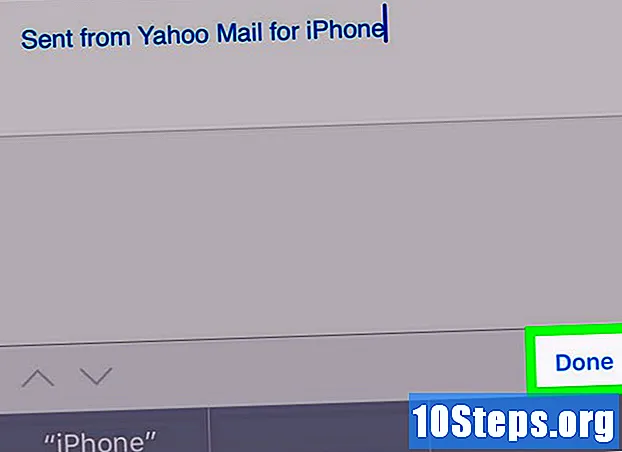작가:
Alice Brown
창조 날짜:
23 할 수있다 2021
업데이트 날짜:
14 할 수있다 2024
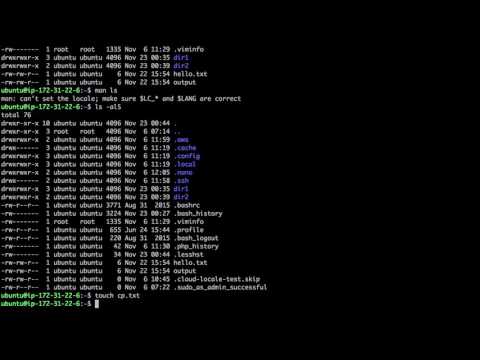
콘텐츠
Linux 운영 체제에서 파일을 찾는 것이 까다로울 수 있습니다. 특히 파일을 잘 탐색하는 방법을 모르는 경우에는 더욱 그렇습니다. 그의 디렉토리에 액세스하는 가장 좋은 방법은 여러 터미널 명령을 사용하는 것입니다. 개선하면 파일을 완벽하게 제어 할 수 있습니다. 이러한 명령은 다른 운영 체제에 대한 단순한 검색보다 훨씬 정확합니다.
단계
방법 1/3 : "find"명령 사용
이름으로 파일을 검색합니다. 수행 할 수있는 가장 기본적인 검색 기능입니다. 이렇게하려면 다음 명령을 사용하십시오. 찾기. 결과에 대한 디렉토리 및 하위 디렉토리를 검색하려면 아래에 입력하십시오.
- 쓰다 -iname 대신에 -이름 검색이 대문자로 이루어 졌는지 여부를 무시합니다. 반면에 -이름 검색된대로 정확히 작성된 파일 만 찾을 수 있습니다.

루트 디렉토리에서 검색 시작을 설정하십시오. 전체 시스템을 검색하려면 수정자를 추가하십시오. /, 명령을 알리기 찾기 루트에서 시작하여 모든 디렉토리를 검색합니다.- 특정 디렉토리 검색을 시작하는 방법도 있습니다. 그냥 교체 / 다음과 같은 디렉토리 경로를 통해 / 홈 / 루이스.
- 사용하다 . 대신에 / 현재 디렉토리 및 하위 디렉토리에서만 검색이 수행되도록 강제합니다.

별표를 사용하십시오.* 검색어 부분과 일치하는 항목을 검색합니다. 별표 * 전체 이름을 모르는 파일을 찾거나 특정 확장자의 모든 항목을 찾으려는 경우에 유용합니다.- 위의 검색은 사용자의 Luiz 폴더와 하위 디렉토리에있는 모든 ".conf"파일을 표시합니다.
- 또한 파일 이름의 일부와 일치하는 모든 것을 찾는 역할을합니다. 예 : 위키 하우 관련 문서가 여러 개인 경우 다음을 입력하여 모두 찾을 수 있습니다. " * 위키 *".
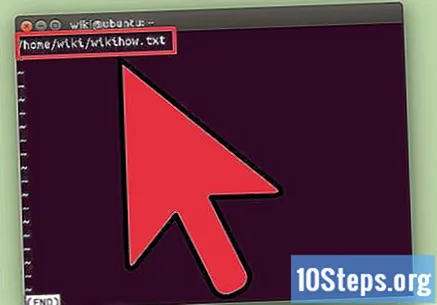
검색 결과를보다 쉽게 관리 할 수 있습니다. 결과가 많으면 원하는 것을 찾기가 어려울 수 있습니다. 캐릭터 사용 | "less"필터로 보내집니다. 이렇게하면 결과를 더 쉽게 탐색하고 분리 할 수 있습니다.
특정 유형의 결과를 찾습니다. 다음 수정자를 사용하여 검색 유형을 정의 할 수 있습니다. 일반 파일 (에프), 디렉토리 (디), 심볼릭 링크 (엘), 문자 장치 (씨) 및 블록 장치 (비).
크기별로 검색 결과를 필터링합니다. 비슷한 이름의 파일이 많지만 찾고있는 파일의 크기를 이미 알고있는 경우이 매개 변수로 필터링 할 수 있습니다.
- 이 명령을 사용하면 50MB보다 큰 결과 만 표시됩니다. 사용하다 + 또는 - 일치하는 크기가 입력 된 변형보다 크거나 작아야하는지 여부를 정의합니다. 그리하지 않으면 + 또는 -, 해당 크기의 파일이 검색됩니다.
- 바이트 (씨), 킬로바이트 (케이), 메가 바이트 (미디엄), 기가 바이트 (지) 또는 512 바이트 블록 (비). 크기 표시기는 대소 문자를 구분합니다.
부울 연산자를 사용하여 검색 필터를 결합합니다. 연산자 사용 -과, -또는 과 -아니 여러 유형의 검색을 하나로 결합합니다.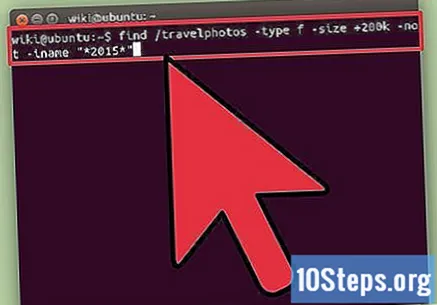
- 이 명령은 200KB보다 크지 만 이름에 "2015"가없는 "fotosviagem"디렉토리에있는 파일을 표시합니다.
소유자 또는 권한으로 항목을 검색합니다. 사용자 (또는 특정 권한이있는 사용자)의 특정 파일을 찾으려면 검색을 제한하십시오.
- 위의 예를 사용하여 입력 한 사용자, 그룹 및 권한을 검색합니다. "파일 이름"을 생략하여 해당 유형과 일치하는 모든 사람이 표시되도록 할 수도 있습니다. 예를 들면 찾기 / -perm 777 제한없이 777 권한을 가진 모든 항목이 생성됩니다.
명령을 결합하여 파일이 발견 될 때 작업을 수행합니다. 가입이 가능합니다 찾기 검색에서 반환 된 항목에 대해 실행할 수 있도록 다른 명령과 함께 사용할 수 있습니다. 분리 찾기 "플래그"가있는 두 번째 명령 -exec 다음으로 줄을 끝냅니다. {} ;
- 여기에서 현재 디렉터리 (모든 하위 디렉터리 포함)가 검색되어 777 권한이있는 결과를 표시합니다. 곧 명령 chmod 권한을 755로 변경합니다.
방법 2/3 : "locate"명령 사용
기능을 설치하십시오.위치하고 있다. 이 명령은 찾기, 파일 구조의 데이터베이스에서 작동하기 때문입니다. 모든 Linux 배포판이 위치하고 있다 설치되었으므로 아래 명령을 입력하여 설치를 수행하십시오.
- 시작하다 sudo apt-get 업데이트 그리고 누르십시오 ↵ 입력.
- 다음과 같이 Debian 및 Ubuntu에 설치할 수 있습니다. sudo apt-get 설치 mlocate 그리고 누르십시오 ↵ 입력. 만약 위치하고 있다 이미 설치되어 있으면 최신 버전이 이미 설치되어 있다는 메시지가 표시됩니다.
- Arch Linux에서는 "pacman"패키지 관리자를 사용합니다. 팩맨 -S mlocate
- Gentoo의 경우 "emerge"를 사용하십시오 : mlocate가 나온다
업데이트. 데이터베이스 위치하고 있다. 이 명령은 데이터베이스가 빌드 및 업데이트되지 않은 경우 아무것도 찾을 수 없습니다. 이 프로세스는 매일 자동으로 수행되지만 수동으로도 수행 할 수 있습니다. 사용을 시작하려면 필요합니다. 위치하고 있다 제 시간에.
- 이것을 입력해라 sudo 업데이트 b 그리고 누르십시오 ↵ 입력.
사용 .위치하고 있다 간단한 검색을 수행합니다. 명령은 빠르지 만 다음과 같은 경우 많은 옵션을 제공하지 않습니다. 찾기. 그러나 기본 파일 검색은 다음과 거의 동일한 방식으로 작동합니다. 찾기.
- 이 명령을 사용하면 확장자가 .webp. "와일드 카드"문자 * 에서와 똑같은 방식으로 작동합니다. 찾기.
- 에서처럼 찾기, -나는 결과 문자가 대문자인지 소문자인지 무시합니다.
검색 일치를 제한하십시오. 많은 결과를 얻은 경우 옵션을 사용하십시오. -엔 보고자하는 결과 수에 따라 구분합니다.
- 이 명령을 사용하면 처음 20 개의 검색 결과 만 표시됩니다.
- 당신은 또한 사용할 수 있습니다 | 결과가 필터에 제출되도록 적게 탐색을 용이하게합니다.
3 가지 방법 중 3 : 파일에서 텍스트 검색
명령.grep 파일 내에서 텍스트 문자열을 검색하는 데 사용할 수 있습니다. 특정 구문이나 문자열이있는 항목을 찾을 때 이것이 가장 좋은 옵션입니다. 기본 예 grep 다음은 다음과 같습니다.
- 명령 -아르 자형 현재 디렉토리 (및 모든 하위 디렉토리)에서 수행 된 검색을 "재귀 적"으로 만들고 사용자가 정의한 검색어가있는 항목을 찾습니다.
- 운영자와 함께 -나는, 검색은 대소 문자를 구분하지 않습니다. 대문자와 소문자를 구분하려면 생략하세요.
더 많은 텍스트를 잘라냅니다. 검색을 수행 할 때 grep 위의 예에서와 같이 검색 한 텍스트가 강조 표시된 파일 이름이 표시됩니다. 이름과 경로 만 표시되도록 숨길 수 있습니다. 아래 명령을 사용하십시오.
오류 메시지를 숨 깁니다. 명령 grep 올바른 권한없이 폴더에 액세스하려고하거나 빈 폴더를 찾을 때 오류가 표시됩니다. / dev / null을 사용하면 오류가 결과에 나타나지 않습니다.